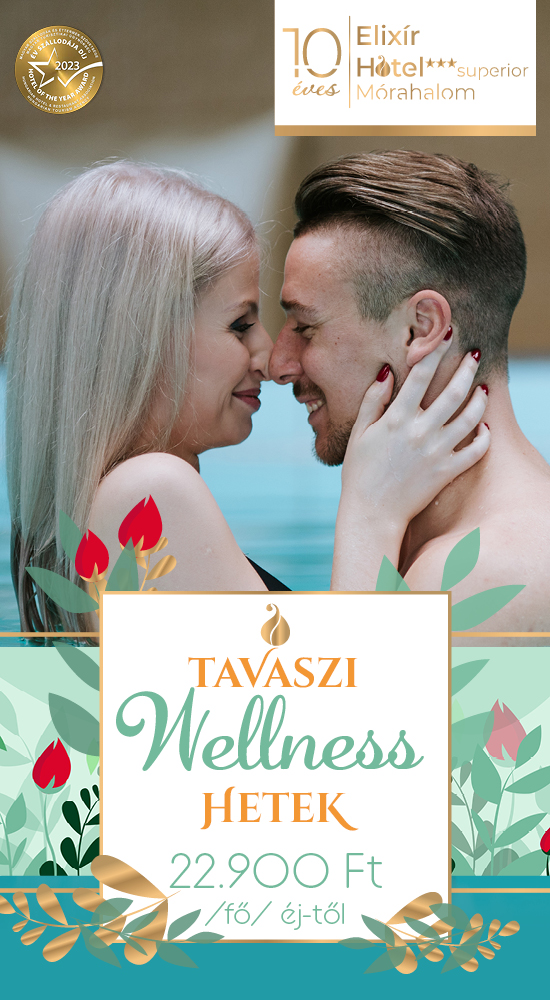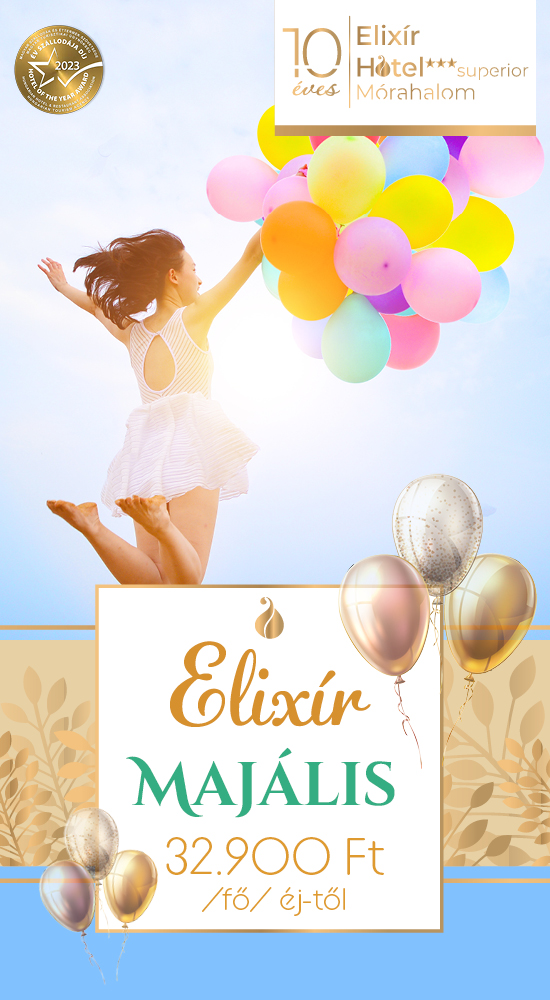Az előzőek alapján már nem is olyan ördöngösség beállítani a Heading2 és Heading3 stílusokat. A Heading2-őt ebben az adott szövegben mint alfejezetek használtuk, míg a Heading3 az egyes fejezeteknél emel ki címeket, a szöveg jobb elszeparálása érdekében (ha az alfejezeteket még egy szintre osztanánk – Heading3 is alfejezet, akkor a Heading4-et használhatnánk ilyen célokra és így tovább).
Tehát a Heading2 formázásával folytatjuk. Ez már legyen balra igazítva, és nem szükséges az oldaltörés előtte vagy utána. A betűméret is némileg kisebb kell, hogy legyen a Heading1-énél, sőt a font is lehet másmilyen. Tehát a Heading2-őn kattintsunk a Modify (Változtat) menüpontra ahogyan azt előzőleg is tettük, és kezdjünk neki a szerkesztésnek. Az Ident & Spacing lapon a szöveg előtt hagyjunk egy centiméter helyet (Before text), a szöveg után (After Text) semennyit, illetve az első sort (First Line) se húzzuk be. A bekezdés előtt követeljük meg a 2,5 cm helyet, még a bekezdés után pedig 1,5 cm helyet követeljünk meg. Így elérjük azt, hogy a szemnek jól elkülönülő címeket kapjunk, függetlenül attól, hogy egy másik szöveg után következik, vagy egy Heading1 után jön. Az Alignment lapon igazítsuk a szöveget balra (Left), a Text Flow lapon pedig kapcsoljunk ki minden opciót (ha netán valami bekapcsolva maradt) – kivéve az Orphan Controll és a Window Controll opciókat. Mellékesen ez a két opció a tördelést szabályozza, arról gondoskodik, hogy ne legyenek árva sorok (legalább két sornak kell lenni egy oldalon vagy keretnél). Nagyon csúnya, ha egy oldalon egy sor árválkodik az előző bekezdésből, ilyenkor a szoftver inkább áthoz még egy sort az előző oldalról, ha ezen opciók be vannak kapcsolva. A Font lapon válasszunk Arial font típust (ne Arial Blacket, mint ahogyan a Heading1-nél tettük), ízlés szerint legfeljebb félkövérként emeljük ki (Bold). A mérete legyen 18 pont. Szintén ne adjunk rá effekteket, legfeljebb a Shadow (Árnyékolás) opcióval játszhatunk. Vigyázzunk, az árnyékolás ugyan érdekes, de egyes nyomtatók esetében az olvashatóság rovására megy (elvesznek az éles kontúrok), ugyanez érzékelhető a monitoron is. Akármennyire is jót mutat, figyeljünk oda az olvashatóságra. Ezzel a Heading2-vel megvagyunk.
A Heading3 esetében említettük, hogy a szöveg közti részeket választja szét, nem igazán címként kezeljük őket. Ezt figyelembe véve illeszkednie kell a szöveghez, azonban mégis meg kell adnia a szöveg szétbontását. Ezt úgy érjük el, hogy a szöveggel megegyező stílusban jelenítjük meg, csupán kiemelve (Bold), illetve egy kissé eltávolítva az alatta illetve felette futó szövegtől. Hogy biztos illeszkedjen a szöveg stílusához, az Organizer (Szervező) lapon a Linked with opciónál válasszuk ki a Text Body stílust. Ezzel a Text Body stílus beállításait másoljuk és módosítjuk helyenként (ahol szükséges). A Font lapon a típust ne változtassuk (átmásolja a Text Body-ét), egyedül emeljük ki azt (Bold). Ugyanígy a méretet se bántsuk. Egyedül az Ident & Spacing lapon állítsuk át a bekezdés előtt és után kötelező távolságot, a bekezdés előtt tegyünk 0,75 centimétert, utána pedig 0,45 centimétert. Ezzel minimálisan ugyan, de széttördeljük a folyó szöveget – pont a kívánalmaknak megfelelően.
Innen folytatjuk.
A kérdéseiket, hozzászólásaikattovábbra is várjuk a bzs@cnt.rs címre.